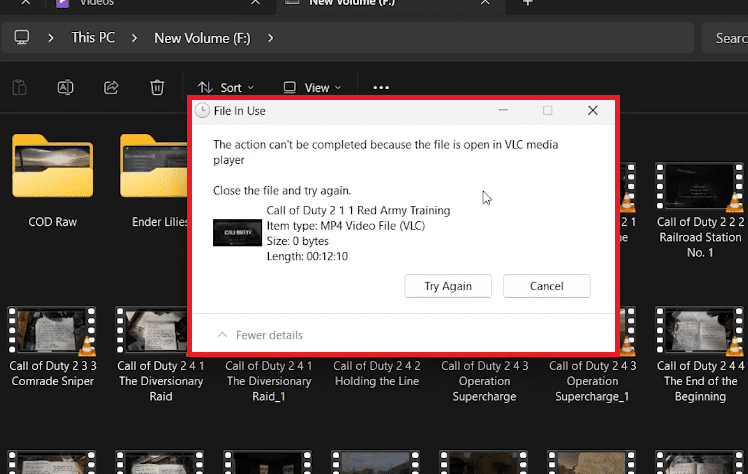Исправление «Действие не может быть завершено, поскольку файл открыт в другой программе» — Windows 10/11
Обнаружение сообщения об ошибке «Действие не может быть завершено, поскольку файл открыт в другой программе» может резко остановить ваш рабочий процесс, особенно в Windows 10. /11 шт. Это распространенная, но решаемая проблема, часто связанная с конфликтами файлов или программ внутри системы. Наше подробное руководство призвано предоставить комплексное решение для устранения этой ошибки, обеспечивая более плавную работу пользователя. Поэтапно мы пройдем процесс выявления и завершения конфликтующей программы, что позволит вам приступить к намеченным действиям с файлом. Итак, если вы хотите удалить, переместить или переименовать файл, попрощайтесь с этим досадным препятствием, следуя нашему структурированному руководству по устранению неполадок.
Определите используемый файл 🧐
Прежде всего определите файл, который в данный момент используется программой, которую вы хотите закрыть. Запустите проводник и перейдите в каталог, в котором находится соответствующий файл. Если ваша цель — удалить файл, попробуйте сделать это еще раз отсюда.
В появившемся всплывающем окне проверьте, отображается ли имя программы, связанное с файлом. Если появится название программы, запишите его для справки, поскольку оно понадобится вам для закрытия программы через диспетчер задач.
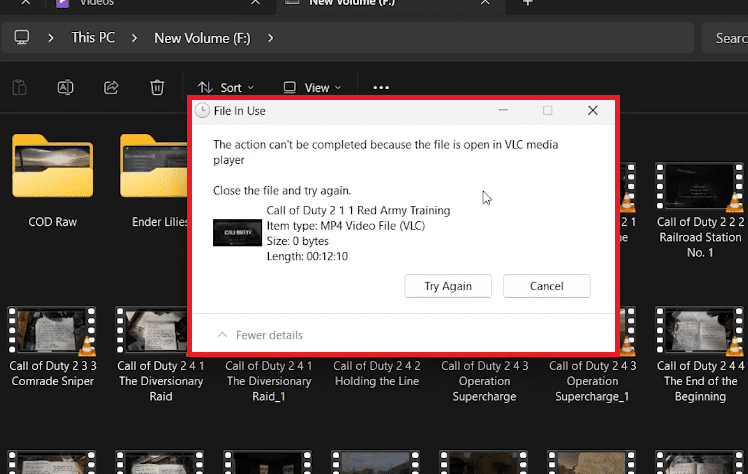
Ошибка «Файл используется» на ПК с Windows
Завершить программу через диспетчер задач 🛑
Теперь пришло время зайти в диспетчер задач. Откройте меню «Пуск», введите «Диспетчер задач» и нажмите Enter. На вкладке «Процессы» найдите программу, которую вы отметили ранее. Найдя его, щелкните правой кнопкой мыши, чтобы открыть раскрывающееся меню, затем выберите «Завершить процесс». Если программу трудно найти, воспользуйтесь панелью поиска диспетчера задач, чтобы найти ее. Как только вы это сделаете, повторите предыдущие шаги, чтобы положить конец процессу. Теперь вы можете вернуться к местоположению файла и попробовать удалить его еще раз, что должно, скрестив пальцы, решить неприятную проблему, с которой вы столкнулись.
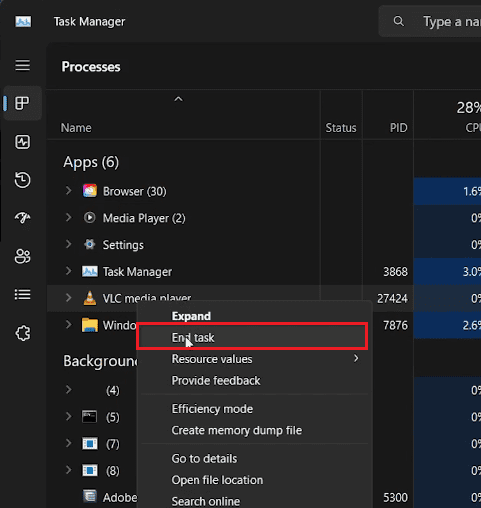
Диспетчер задач > Процессы > Завершить задачу
Очистить временные файлы 🧹
Если тактика не работает, виновником может быть программа или файл во временной папке вашего локального диска. Средство? Удалите все программы и файлы из папки временных файлов.
Начните работу, набрав %temp% в поиске в меню «Пуск» и нажмите Enter. Вуаля! Ваш файловый менеджер распахивается. Теперь пришло время попрощаться со всеми файлами в этой папке. Хотя несколько отставших могут остаться, оставьте их. Эти временные файлы, созданные вашими программами, готовы к удалению. Если ваш файл будет найден здесь, попрощайтесь с этой ошибкой!

Очистите временные файлы Windows
Используйте монитор ресурсов Windows 🖥️
Если проблема не исчезнет, следующей остановкой станет Монитор ресурсов Windows. Запустите его из меню «Пуск», переключитесь на вкладку «ЦП» и разверните раздел «Связанные ручки». Здесь введите точное имя файла, который вы хотите удалить, или скопируйте и вставьте имя файла. В появившихся результатах поиска нажмите «Конец» в первом процессе, на который вы наткнулись, а затем попробуйте удалить файл заново. Этот маневр должен устранить ошибку «действие не может быть завершено, поскольку файл открыт в другой программе», которая преследовала этот конкретный файл.
-
Что означает ошибка «Действие не может быть завершено, поскольку файл открыт в другой программе» имеется в виду?
Это сообщение об ошибке появляется, когда вы пытаетесь изменить или удалить файл, который в настоящее время используется другой программой на вашем компьютере с Windows 10/11.
-
Как определить, какая программа использует файл?
Перейдите к местоположению файла через проводник и попробуйте удалить или переместить его. Во всплывающем окне с ошибкой обычно упоминается программа, использующая файл. Если нет, используйте Монитор ресурсов, чтобы определить программу.
-
Как закрыть программу, использующую этот файл?
Запустите диспетчер задач, найдите программу на вкладке «Процессы», щелкните ее правой кнопкой мыши и выберите «Завершить процесс», чтобы закрыть программу.
-
Что мне делать, если я все еще не можете удалить файл?
Очистка временных файлов или перезагрузка компьютера могут помочь. В крайнем случае, откройте монитор ресурсов, перейдите к разделу «Связанные дескрипторы» и завершите процесс, связанный с файлом.
-
Существуют ли какие-либо риски, связанные с завершением процессов через диспетчер задач или монитор ресурсов?
Да, внезапное завершение процессов может привести к потере данных или повлиять на стабильность системы. Прежде чем завершить процесс, обязательно сохраните всю работу.